Shrnutí
"Mohu přehrávat Blu-ray film na PC?" - z Quory
Můžete mít stejnou otázku jako tenhle chlap. Odpověď je ano. Můžete snadno přehrávat filmy Blu-ray na počítači pomocí jednoho softwaru přehrávače Blu-ray.
Shrnutí
"Mohu přehrávat Blu-ray film na PC?" - z Quory
Můžete mít stejnou otázku jako tenhle chlap. Odpověď je ano. Můžete snadno přehrávat filmy Blu-ray na počítači pomocí jednoho softwaru přehrávače Blu-ray.
Disky Blu-ray vám umožňují sledovat filmy a televizní pořady v plném rozlišení 1080p s vysokým rozlišením s bezkonkurenční vizuální kvalitou a nekomprimovaným prostorovým zvukem. Pro ostrý obraz a neuvěřitelně skutečný zvukový zážitek potřebujete správný přehrávačový software schopný přehrávat jakékoli disky Blu-ray i jednotky Blu-ray.
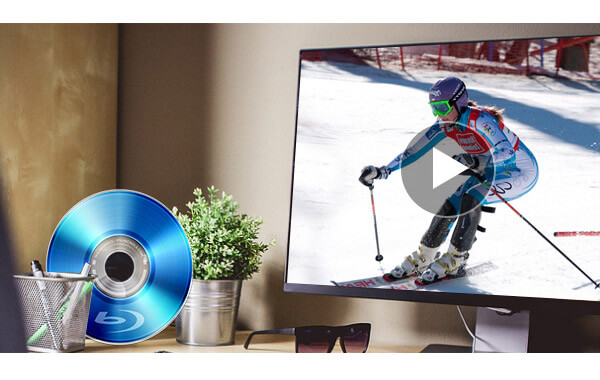
Aiseesoft Blu-ray přehrávač je takový program přehrávače Blu-ray, který vám umožní snadno přehrávat nejnovější disky Blu-ray s vynikajícím audiovizuálním efektem. Scény ožívají, když na vás skočí detaily, pohyby se vyhladí a obrazy se stanou křišťálově čistými.
Dále vám ukážeme, jak přehrávat disky Blu-ray na počítači pomocí softwaru přehrávače krok za krokem.
Krok 1 Spusťte software
Po stažení a instalaci tento přehrávač spusťte dvojitým kliknutím na jeho ikonu. Spolu s následujícím rozhraním načítání přichází zcela nový zážitek z přehrávání disků Blu-ray.
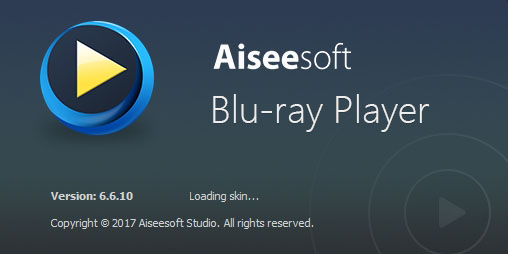
Po procesu načítání se zobrazí jeho hlavní rozhraní. Černá UI s několika tlačítky, jejichž funkce může být jasně vyjádřena jejich jmény, prohlašuje za svou klasiku a jednoduchost.
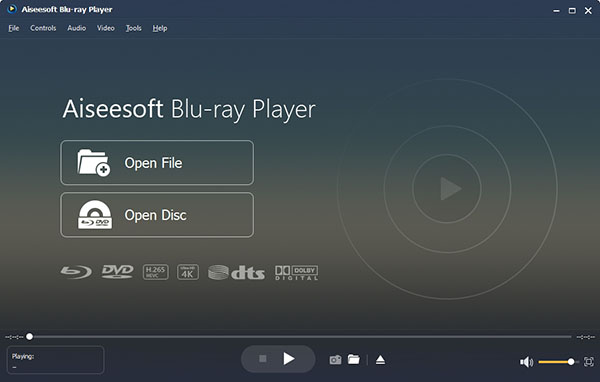
Krok 2 Přehrajte disk BD
Dvě velké možnosti v hlavním rozhraní vyjadřují, co se software používá hlavně. Protože se chystáme přehrávat disky Blu-ray, měli bychom zde kliknout na Otevřít disk a vybrat si disk Blu-ray již vložený do jednotky Blu-ray. Tento software Blu-ray Player poté rychle načte a spustí disky Blu-ray.
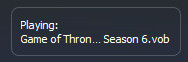
Tip: Nabízí také alternativní způsob otevření disku, což je možnost Soubor v horní nabídce. Z rozevíracího seznamu můžete vybrat možnost Otevřít disk. V malém okně vlevo dole se zobrazí název přehrávaného disku Blu-ray. Pokud používáte tento přehrávač k přehrávat videa v jiných formátech si také můžete přečíst formát v tomto malém okně.
Chcete-li získat lepší zábavu, některé způsoby nastavení, které potřebujete zvládnout během přehrávání disků Blu-ray.
1. Stačí kliknout na možnosti na horním panelu nabídek, kde jsou distribuovány soubory, ovládání, zvuk, video, nástroje a nápověda. Zvuková stopa / Chanel / zařízení, video stopa a velikost přehrávače jsou k dispozici.
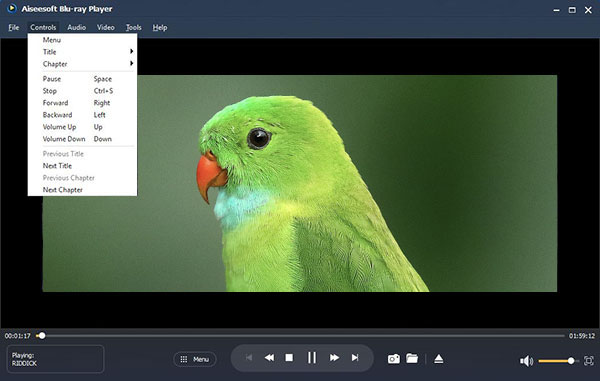
2. Klikněte pravým tlačítkem myši na hrací plochu a objeví se ovládací panel. Můžete přehrávat nebo zastavovat film, zvolit titul a kapitolu a ovládat velikost přehrávače.
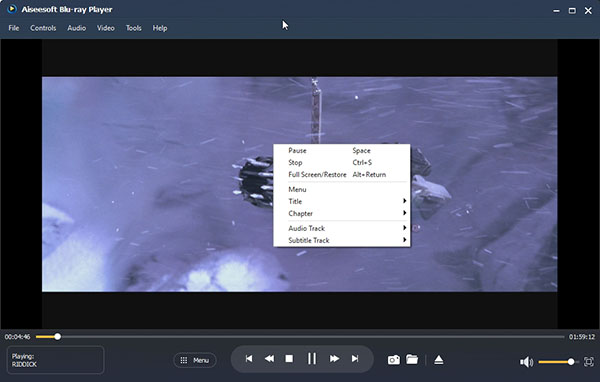
3. Když se váš disk Blu-ray přehrává v režimu celé obrazovky, můžete pravým tlačítkem myši kliknout na hrací plochu a poté zvolit Obnovit, abyste se vrátili k normálnímu, nebo umístěte myš na spodní část obrazovky tak, aby se otevřela ovládací lišta. Kromě toho je k dispozici mnohem jednodušší způsob, kterým je stisknutí tlačítka Esc na klávesnici.
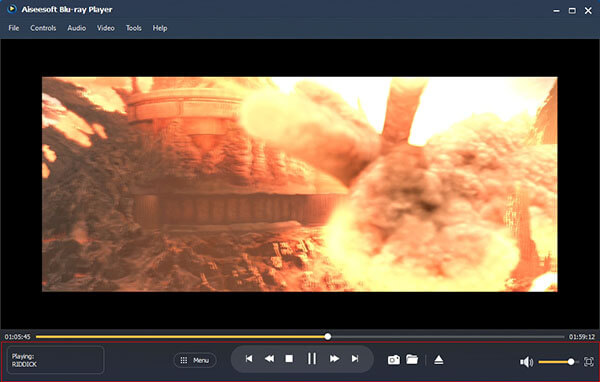
Pořizování snímku vaší oblíbené scény při přehrávání disku Blu-ray pomocí tohoto softwaru je stejně snadné jako zachycení ikony fotoaparátu na rozhraní. Kliknutím na ikonu souboru v okolí můžete přímo otevřít soubor, kde jsou obrázky uloženy. Pokud chcete změnit cestu úložiště, můžete klepnutím na ikonu Předvolby z ikony Nástroje provést přednastavení.

Zde uvádíme především způsob, jak používat Aiseesoft Blu-ray Player pro přehrávání Blu-ray filmů na vašem PC krok za krokem. K přehrávání disků Blu-ray, například VLC, můžete samozřejmě použít i jiný přehrávač médií. Zde se můžete učit jak používat VLC k přehrávání Blu-ray filmů na Windows. Získejte více nápadů? Nechte nám komentáře níže.